I telefoni hanno fatto molta strada. Dai telefoni fissi del passato agli smartphone di oggi. La versatilità e la comodità di un telefono sono incredibili. Ora, chiami e mandi messaggi ai tuoi cari con il tuo smartphone. Fai foto e video, ascolti musica e giochi. Inoltre, gli smartphone possono fare tutte le cose di cui sopra, e anche di più.
Ancora, non tutti gli smartphone sono uguali in termini di capacità. Uno smartphone di fascia bassa non è paragonabile a uno con più memoria, RAM e specifiche. Quindi qual è uno degli aspetti più importanti quando si tratta di giochi per cellulari? Le specifiche sono importanti ed è un brutto segno se il tuo telefono non riesce a tenere il passo. Se non hai la RAM, non riuscirai a incepparti.
Ti sei mai chiesto come sarebbe giocare ai tuoi RPG mobili preferiti su PC? Fortunatamente, c’è un modo per giocare ai giochi per cellulari senza uno smartphone. Se sei interessato a saperne di più, ecco come giocare a giochi per cellulari su PC.

Giocare a giochi Android su PC
Per cominciare, c’è solo un modo per giocare a giochi per cellulari su PC ed è attraverso l’emulazione. Per farlo, hai bisogno di un PC che, come minimo, possa giocare un gioco con una grafica decente. La maggior parte degli emulatori ha bisogno di un PC con un processore da 2,2 GHz. Per chi non lo sapesse, questa è la velocità con cui un PC può funzionare ed elaborare dati. Quindi più veloce è il processore, meglio è. Altri requisiti includono 2 gigabyte di RAM, 1 GB di memoria video e una scheda grafica da 1 GB. Come il processore, più alto è, meglio è, perché ti dà una maggiore velocità di gioco e una grafica migliore. Hai bisogno di un PC con specifiche eccellenti? Prendi questo PC su Amazon oggi e goditi i tuoi giochi preferiti senza preoccuparti di nulla.
Installazione dell’emulatore Android
Ora per la parte divertente, scegliere quale emulatore mobile scaricare. Qui è dove la maggior parte delle persone direbbe che BlueStacks App Player è la strada da percorrere e di solito hanno ragione. È uno dei primi emulatori per giochi Android e uno con frequenti aggiornamenti sul loro software. Assicurando che aggiornano sempre il software Android dell’applicazione. Ci sarà una lista di altri emulatori qui sotto, ma ecco come installare BlueStacks sul tuo computer.

1. ) Scarica BlueStacks dal sito web.
Ci sono altri posti per scaricare l’applicazione ma il più affidabile è il loro sito web. Di solito aggiornano il programma di installazione dell’applicazione quando ne hanno uno.
2.) Installa l’applicazione sul tuo computer.
Assicurati di avere le specifiche appropriate per il tuo PC prima di installarla. Altrimenti l’applicazione non funzionerà. C++ e DirectX sono requisiti anche per questo.
3.) Installare Google Play Store.
BlueStacks è un emulatore per smartphone Android. Quindi non ha Google Play Store immediatamente installato in esso. Devi scaricare l’APK dell’app. Sfortunatamente, l’app non ha un installer di per sé. Ma puoi usare ShareIt per creare un APK di Google Play Store che puoi poi usare per installare su BlueStacks.
4.) Scarica il gioco che vuoi giocare su BlueStacks.
Dopo aver installato il Google Play Store, puoi usarlo per scaricare i giochi che vuoi giocare su BlueStacks. Un’altra applicazione come Play Store è QooApp, che è per i giochi mobili in giapponese.
Note aggiuntive
Una cosa da considerare è che BlueStacks condensa qualsiasi app installata in un file che non puoi rimuovere su Explorer. Dovrai cancellarlo in BlueStacks stesso per rimuoverlo. Un’altra nota è che la maggior parte dei giochi mobili al giorno d’oggi richiedono una quantità significativa di memoria per essere memorizzati. Circa 1,5-2 Gigabyte o più per quelli più popolari. Questo richiederà un sacco di spazio di memoria dal tuo PC, soprattutto se hai intenzione di scaricare molti giochi. Prendete nota di metterli in un disco rigido vuoto in modo che non intasino il PC. Se sei curioso di sapere se BlueStacks è sicuro da usare, non temere perché è un emulatore Android affidabile.
Altri emulatori mobili che puoi usare
Ci sono altri emulatori mobili per le persone che non vogliono usare BlueStacks. Questo perché BlueStacks non è in grado di riprodurre tutti i giochi nel Play Store e nella libreria di QooApp. Alcune app non possono essere eseguite negli emulatori e quindi andranno immediatamente in crash se rilevate. Ma una di queste app potrebbe permettere il gioco che vuoi giocare lì. Qui ci sono alcuni dei migliori che puoi usare in questo momento.
Nox App Player
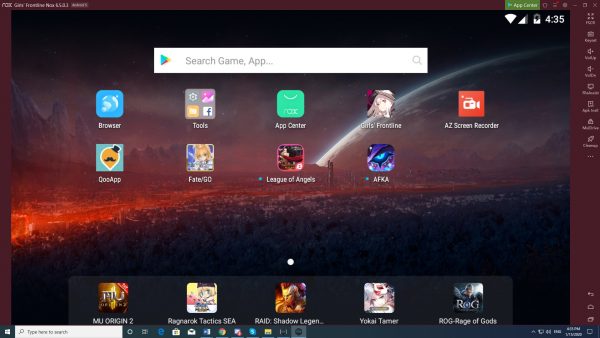
Uno degli emulatori mobili più affidabili là fuori. Nox offre molte delle stesse comodità di BlueStacks. Ma, ti permette di personalizzare il lettore di app e ti dà libertà su ciò che desideri che l’app sia. Un solido concorrente per BlueStacks.
Remix OS Player
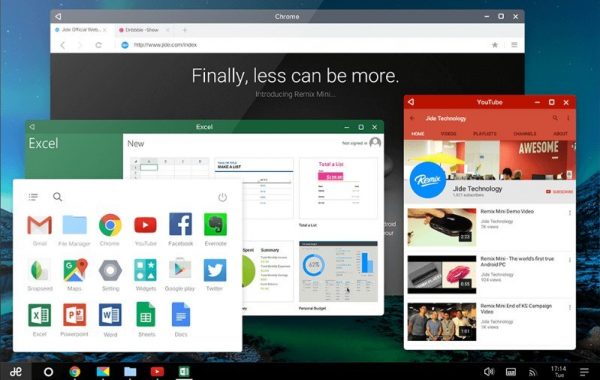
Remix è un emulatore specializzato. Richiede la “tecnologia di virtualizzazione” attiva nel BIOS del vostro computer. Tuttavia, si noti che non supporta alcuni chipset AMD. A causa di questo, alcuni computer potrebbero non utilizzare questa applicazione. Ma l’applicazione è specializzata nel gioco, specialmente nei giochi come i popolari MOBA che occupano una nicchia nel panorama mobile.
Come giocare a giochi iOS su PC
Gli emulatori iOS operano in modo simile e hanno lo stesso tipo di file APK di quelli Android. Ma si noti che alcune applicazioni Android non funzionano su emulatori iOS e viceversa. Questo perché il gioco è esclusivo per uno o l’altro. Questo ti costringe a scaricare entrambi i tipi di emulatori se hai giochi che vuoi giocare sia su Android che su iOS.
Il modo per scaricare questi emulatori sono ancora gli stessi di quelli Android. Così invece elencheremo gli emulatori iOS che funzionano bene e hanno una quantità decente di funzioni e dove puoi ottenerli. Se sei interessato a come giocare ai giochi iOS su PC, ecco i migliori emulatori disponibili.
iPadian
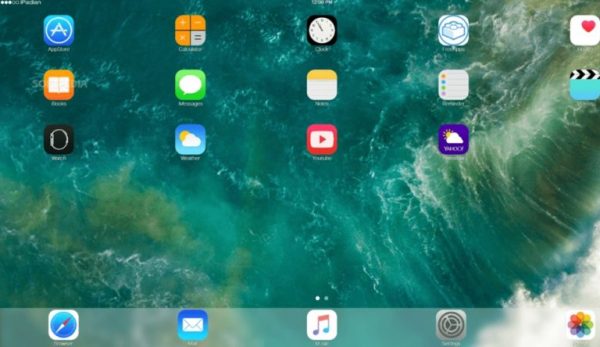
iPadian è un simulatore iOS per PC che assomiglia all’interfaccia grafica di un iPad. Ma, non puoi accedere all’App Store di Apple, quindi sei limitato all’app store personalizzato di iPadian.
iPadian ha due versioni, gratuita e a pagamento. La versione gratuita è sufficiente per qualsiasi gioco o app iOS. Questo emulatore è ottimo per la sua velocità di elaborazione, l’interfaccia grafica attraente, le buone percentuali di download, la compatibilità con le app e i display ricchi. Un altro vantaggio è che puoi accedere ai pulsanti e al touchscreen cliccando sullo schermo.
Smartface
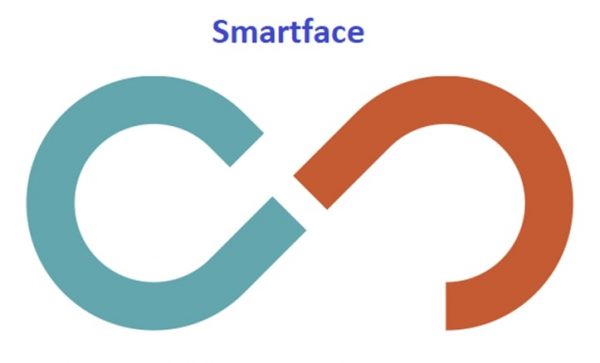
Smartface è più un software di sviluppo di app che altro. Permette di testare le applicazioni iOS. Lo scopo principale di Smartface è quello di testare le app iOS in diversi ambienti iOS. È una piattaforma di gestione della mobilità aziendale completa che riduce i costi. L’emulatore fornisce opzioni complete di debug per le app iOS. Questo lo rende molto utile per tutti coloro che vogliono giocare a giochi mobili su un computer Mac.
Air iPhone Emulator
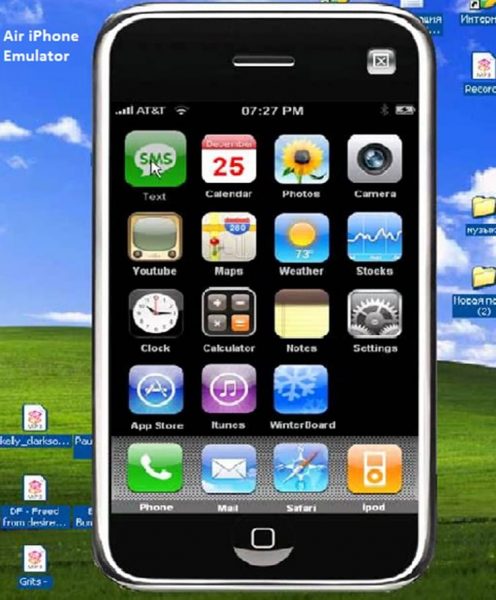
Conosciuto per la sua interfaccia semplice e amichevole, Air iPhone è ottimo per l’emulazione iOS. È un’applicazione Adobe AIR che offre l’interfaccia grafica dell’iPhone e facilita l’esecuzione di applicazioni iOS sul PC. Imita l’interfaccia grafica dell’iPhone. Per eseguire Air iPhone avrete bisogno del framework AIR per l’applicazione al programma. Questo emulatore iOS per PC è gratuito, ed è meglio compatibile con Windows 7, 8 e 8.1.